kaikki vaihtoehdot käden ulottuvilla, perustamalla Facebook Business Page voi tuntua prepping raketti menossa ulkoavaruuteen.
mutta jos haluaa asioida netissä, Facebook-läsnäolo on hyvä idea.
oikeastaan se on enemmänkin pakko.
2,45 miljardilla kuukausittaisella käyttäjällä ja 1,62 miljardilla päivittäin kirjautuvalla ihmisellä se on ylivoimaisesti suosituin sosiaalinen verkosto.

yhä, Facebook on kasvanut, niin on myös sen ominaisuuksien monimutkaisuus.
älä haaskaa päivääkään tökkiä Facebookia, yrittää selvittää sitä kaikkea. Tämä artikkeli opastaa kaiken mitä sinun tarvitsee tietää saada Facebook Business sivu vauhtiin kuin sosiaalisen median markkinoinnin ammattilainen.
mutta ennen sukellusta:

älä odota, että joku muu tekee sen. Palkkaa itsesi ja ala määrätä.
Aloita ilmaiseksi
4 Facebook Business Page Usein kysyttyä kysymystä
tässä vastaukset neljään yleisesti kysyttyyn kysymykseen Facebook Business-sivuista.
mikä on Facebook-yrityssivu?
Facebook Business-sivulla voit hallita brändisi läsnäoloa maailman suurimmassa yhteisöpalvelussa. Sivusi avulla voit muodostaa yhteyden asiakkaisiisi ja vaalia näkymiä:
- sisällön jakaminen
- Asiakaspalvelutiedusteluihin vastaaminen
- yhteistyö asiakkaiden ja muiden brändien kanssa
- ottaa henkilökohtaisia keskusteluja seuraajien kanssa
- ja lisää…
alla olevassa kuvassa oberlon Facebook-liikesivu:

Voinko käyttää henkilökohtaista Facebook-profiilia yrityksessäni?
monet hyvää tarkoittavat yrittäjät käyttävät brändiensä henkilökohtaisia Facebook-profiileja varsinaisen Facebook Business-sivun sijaan.
Tämä on huono idea.
Jos luot henkilökohtaisen profiilin, menetät koko joukon sisällöntuotantotyökaluja, analytiikkaa ja maksullisia mainosmahdollisuuksia, jotka tulevat Facebook Business-sivun mukana. Lisäksi käyttäjien olisi lähetettävä sinulle kaveripyyntö osallistuakseen brändisi kanssa.
etkä halua vaikeuttaa asiakkaiden kanssakäymistä kanssasi sosiaalisessa mediassa.
niin, valjastakaa Facebook-Yrityssivujen voima.
”Um, Tom – olen jo tehnyt henkilökohtaisen profiilin brändilleni…” älä huoli, I ’ ve got you covered:
Miten voin muuntaa profiilini Facebook-Bisnessivuksi?
Facebook mahdollistaa helposti uuden, profiiliin perustuvan yrityssivun luomisen.
jälkeenpäin on sekä profiili että sivu.
Facebook kopioi tiedot, profiilikuvan ja kansikuvan päälle. Plus, voit valita, mitkä ystävät, seuraajia, kuvat, ja videot siirtää uuteen Facebook Business sivu.
lisäksi, jos muunnat varmennetun Profiilin, varmistettu tila siirretään myös uudelle sivullesi.
on yksi suurin haittapuoli: kaikki videonäkymät tai muut mittarit pysyvät profiilissasi, eikä niitä voi siirtää uudelle Facebook Business-sivullesi.
voit muuntaa profiilisi Facebook-Yrityssivuksi:
- klikkaa tätä linkkiä tai suuntaa ”facebook.com/pages/create/migrate”.
- Klikkaa” Aloita ” ja noudata näytön ohjeita.
- uusi Facebook-Liiketoimintasivusi julkaistaan, kun muuntoprosessi on valmis!
Huomautus: Jos olet tällä hetkellä muiden Facebook-sivujen tai-ryhmien ylläpitäjänä, sinun täytyy lisätä enemmän ihmisiä näiden ominaisuuksien ylläpitäjiksi. Tämä on vain varmistaa, että nämä sivut ja ryhmät eivät jää ilman admin jos jotain menee pieleen aikana Profiilin liiketoiminnan sivun muuntaminen.
lisätietoja profiilin muuntamisesta Yrityssivuksi löytyy Facebook-ohjeosiosta.
kuinka paljon Facebook-yrityssivu maksaa?
aivan kuten Facebook – profiileissa ja ryhmissä, voit perustaa ja käyttää Facebook Business-sivua ilmaiseksi-riippumatta siitä, kuinka monta seuraajaa tai tykkäystä sinulla on.
vaikka käyttäisit rahaa Facebook-mainoksiin, Ei Facebook-Bisnessivusi luomuasioista silti peritä maksua.
kaiken lisäksi Facebook ei edes veloita maksua kaupan lisäämisestä sivullesi!
miksi Facebook-yrityssivu ei siis maksa mitään? – Ei ole.
vastineeksi Alustan käyttämisestä ja asiakkaiden kanssakäymisestä autat Facebookia saamaan yleisöltä entistä enemmän huomiota.
Facebook myy sitten tätä huomiota mainostajille Facebook-mainosten muodossa.
nyt rakennetaan sinulle tappaja Facebook-Bisnessivu!
Kuinka luoda Facebook Business-sivu 19 helpolla askeleella
Vaihe 1: Luo sivu
päästäksesi alkuun, klikkaa tätä linkkiä tai suuntaa ”facebook.com/pages/creation”.
Facebook tarjoaa kaksi Sivuasetusta:
- Business or brand
- Community or public figure

jokaisella sivulla on omat ominaisuutensa. Valitse ” Business or brand ”ja klikkaa” Aloita.”
And you ’ re off!
Seuraavaksi sinun on täytettävä yrityksesi tai brändisi perustiedot:
- Page Name
- Category
- Address

tee parhaasi valitaksesi yrityksellesi sopivimman kategorian. Mutta älä huoli, jos muutat mielesi, koska voit aina muuttaa sen tulevaisuudessa.
halutessasi voit lisätä yrityksesi puhelinnumeron. Sinulla on myös mahdollisuus piilottaa osoitteesi Facebook-käyttäjiltä.
kun olet valmis, klikkaa ” Jatka.”
Vaihe 2: Lisää profiilikuva
seuraavaksi Facebook kehottaa lataamaan profiilikuvan.Facebook Facebook shopify facebook Shopify
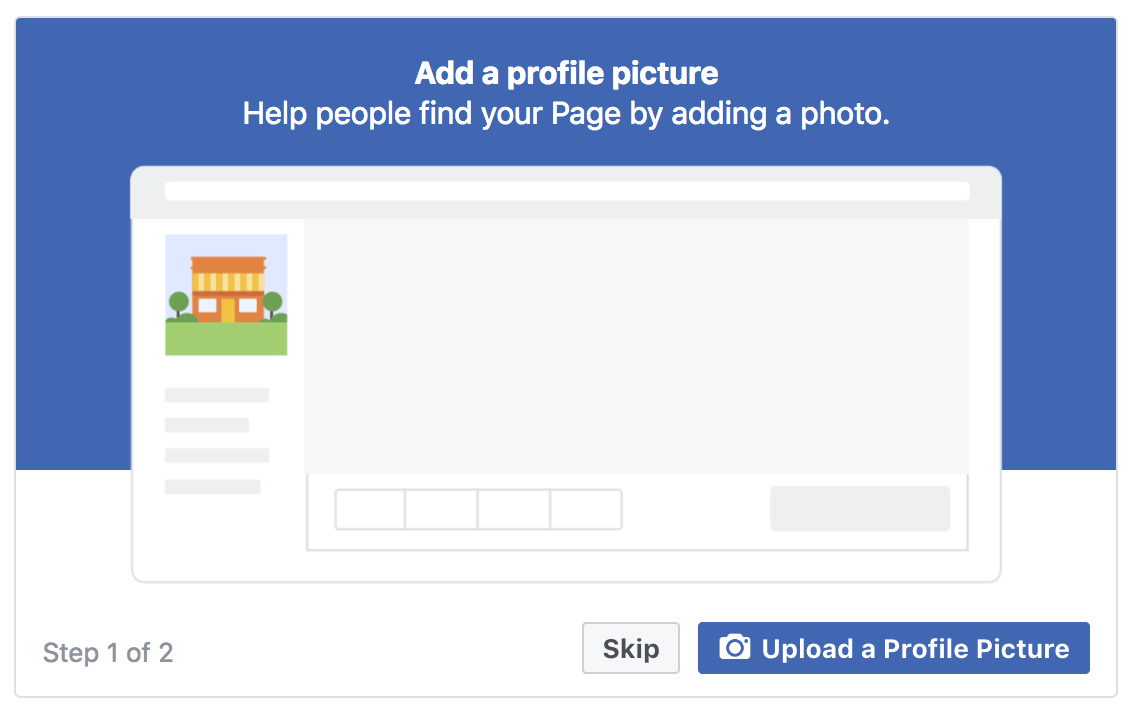
useimmat yritykset käyttävät logoaan profiilikuvana, kuten Shopify tekee Facebook-sivuillaan:

Jos sinulla ei ole loistavaa logosuunnittelua yrityksellesi, tutustu Shopifyn ilmaiseen työkaluun, hatchful. Se auttaa luomaan ammattimaisen näköisen logon minuuteissa.
kaiken lisäksi Hatchful luo logosuunnittelusta kokonaisen brändipaketin. Tämä sisältää kuvia täydellisesti muotoiltu kaikille suosituimmista sosiaalisen median alustoille.

muista, että profiilikuvasi näkyy usein ympyränä koko alustalla.
varmista siis, ettei kuvan reunoilla ole tärkeitä elementtejä ja että se näyttää upealta ympyränä tai neliönä näytettynä.

lopuksi Facebook-profiilikuvien ihannekoko on 360 x 360 pikseliä, mutta niiden on oltava vähintään 180 x 180 pikseliä.
Vaihe 3: Lisää kansikuva
nyt on aika lisätä Facebook-Kansikuva.

kansikuva on usein ensimmäinen asia, jonka kävijät huomaavat. Siksi on parasta valita kuva tai video, joka välittää välittömästi ainutlaatuisen arvolupauksesi ja brändipersoonallisuutesi.
tässä Oberlon nykyinen Facebook-Kansikuva:

kuva tarjoaa ainutlaatuisen arvolupauksen, ja tuotekuvat ja design välittävät brändimme persoonaa.
tässä vaiheessa Facebook kehottaa lisäämään kansikuvan, mutta halutessasi voit ladata kansivideon, kun olet lopettanut sivusi luomisen.
voit tehdä tämän napsauttamalla ”Skip”, ja sinulle esitellään upouusi Facebook Business-sivu koko komeudessaan.
napsauta sitten ”lisää kansi” – painiketta ja valitse ”Lähetä kuva / video.”

kansikuva näyttää 820 x 312 pikseliä tietokoneilla ja 640 x 360 pikseliä mobiililaitteilla.
videoiden tulee olla 20-90 sekuntia pitkiä ja niiden resoluutio saa olla enintään 1080p. Voit ladata ne sisään .mov tai mp4-muodossa.
alla muutamia Facebook Business-sivun vinkkejä, jotka kannattaa pitää mielessä joko ladatessa:
Keep it fun but on-brand: On hienoa pitää hauskaa Facebook kansikuva tai video, mutta älä saa liian epäammattimainen, koska se voi häiritä käyttäjiä ainutlaatuinen arvolupaus yrityksesi.
keskitä teksti: koska rajaat ja raahaat Facebook-kansesi oikean kokoiseksi, yritä sijoittaa tekstiä tai esineitä keskelle, niin ne näkyvät.
tee videoista miellyttäviä automaattiloopille: muista, että Facebook-kansivideot toistuvatkin Loopilla. Kun ne päättyvät, ne pelaavat automaattisesti Yli, jos katsoja vielä selailee Facebook-sivuasi. Varmista, että mitä tahansa sisältöä lataat on miellyttävä nähdä, kun sitä pelataan uudelleen ja uudelleen.
Vaihe 4: tunnista Facebook-yrityssivusi keskeiset asiat
Onneksi olkoon, olet nyt yrityssivun ylpeä omistaja!
sivun yläreunassa on linkit eri Sivunhallinta-osioihin:
- Page: the link back to where you are now
- Inbox: Where you can manage your messages with other users
- ilmoitukset: Tiivistelmä sivusi vuorovaikutuksesta
- Insights: Where you can track page metrics
- Publishing Tools: Schedule new posts and review past performance
- Promotions: hallinnoi ja seuraa Facebook-mainoskampanjoita
tutustu nopeasti jokaiseen niistä ja palaa sitten sivullesi.
Go ahead; I ’ ll wait a minute.

kaikki hyvin? Vasemmassa sivupalkissa näet sivusi eri välilehdet.
ja sivun oikeassa yläkulmassa näet linkit Facebook-ohjeosioon ja Sivuasetuksiisi.
Vaihe 5: Opi kirjautumaan Facebook Business-sivulle
navigoidaksesi takaisin henkilökohtaiseen Facebook-profiiliisi, Napsauta nimesi tai profiilikuvaasi ylimmässä sinisessä palkissa.
sitten, missä tahansa olet alustalla, voit käyttää Business Page admin klikkaamalla pudotusnuolta näytön oikeassa yläkulmassa.

Tämä tuo esiin listan sivuista, joita hallinnoit – klikkaa vain sitä, jota haluat käyttää!
Vaihe 6: Katso Facebook-yrityssivun Asetukset
nyt, kun olet tutustunut uuteen sivuusi, katsotaanpa asetuksia.

Facebook antaa paljon vaihtoehtoja:

, mutta onneksi nämä asetukset ovat kaikki melko suoraviivaisia, ja voit jättää suurimman osan niistä sellaisinaan.
käy nyt läpi asetukset ja muuta kaikkea, mikä tuntuu erityisen merkitykselliseltä yrityksellesi.
esimerkiksi jos myy lasten leluja, kirosanasuodatin kannattaa laittaa päälle. Tai, jos sinulla on kansainvälinen kohderyhmä, varmista, että kyky kirjoittaa viestejä useilla kielillä.
Vaihe 7: Lisää ja muokkaa sivurooleja
Jos sinulla on tiimisi muita jäseniä, joiden haluat hallinnoida Liiketoimintasivuasi, lisää ne asetuksiin.
valitse ensin vasemmasta sivupalkista ”sivuroolit”. Kirjoita sitten heidän nimensä tai sähköpostiosoitteensa löytääksesi heidät.

seuraavaksi Facebook-pudotusvalikosta löytyy viisi eri sivuroolia, joista voit valita:
- Admin
- Editor
- Moderaattori
- mainostaja
- analyytikko
jokainen sallii sivujohtajien käyttää ja käyttää tiettyjä ominaisuuksia. Ymmärtääksesi erot, valitse yksi vaihtoehdoista ja lue kuvaus riman alta.
Vaihe 8: Vaihda Facebook Business Page Template
Facebook tarjoaa kymmenen erilaista Facebook Business Page Template-mallia, joista voit valita. Jokainen on räätälöity parhaiten erilaisten organisaatioiden ja yksilöiden tarpeisiin.
- Standard page
- Business
- Venues
- Movies
- Charity
- Politicians
- Services
- Restaurants and cafes
- Shopping
- Video page
To access these, click ”Edit Page” in the left sidebar, and then underneath ”Templates,” click ”Edit.”

saadaksesi lisätietoja jokaisesta mallista, klikkaa ”View Details” vierittäessäsi vaihtoehtoja.

ensisijainen ero mallien välillä on välilehti-osion linkit ja työkalupalkin painikkeet.
esimerkiksi valitsemalla ”Shopping template” yrityksesi sivulle lisätään ”Shop” – painike. Klikkaamalla sitä näet tuotteet, jotka olet lisännyt Facebook-kauppaasi.
on parasta valita liiketoimintamalli, ellei sinulla ole erityistä syytä valita jompaakumpaa muista.
voit toki edelleen siirtää välilehtiä, eli muokata, missä järjestyksessä ne ovat ja mitkä välilehdet ovat näkyvissä.
kun olet valinnut mallin, Facebook tarjoaa kierroksen, jonka avulla voit tutustua siihen.
Vaihe 9: Lisää ja järjestele välilehtiäsi
kierroksen jälkeen vieritä alaspäin nähdäksesi Facebook-sivusi välilehdet.
Täällä voit muuttaa välilehtiesi järjestystä tai lisätä uusia tarpeitasi varten.

muista, että nämä ovat välilehtiä, jotka näkyvät profiilikuvasi alla sivun vasemmassa sivupalkissa.

vaihe 10: luo Facebook Business Page käyttäjätunnus
Facebook Business Page-sivuilla voit valita yksilöllisen käyttäjätunnuksen, jota käytät alustalla.
asettaaksesi tämän, napsauta ”Tietoja” – välilehteä vasemmassa sivupalkissa ja valitse sitten ” Luo sivu @käyttäjätunnus.”

brändäys 101: Käytä toiminimeäsi.
muista, että tämä nimi näkyy ja sitä käytetään monissa Facebook-vuorovaikutuksissasi. Plus, se on mitä ihmiset käyttävät merkitä sivun kuvia ja virkaa.
haluat, että ihmiset löytävät sinut helposti.
toiminimi voi kuitenkin olla jo jonkun muun käytössä. Jos näin on, Facebook kertoo ja näyttää punaista ”X”.
tässä tapauksessa sinun täytyy olla hieman luova.
Jos yrityksesi on paikallisesti keskittynyt, yritä lisätä sijaintisi toiminimeesi. Esimerkiksi ”@SkyrocketApparel ”voisi tulla” @SkyrocketApparelLondon.”Varmista vain, että tuotenimi ei ole tavaramerkki.
Tämä voi myös auttaa rakentamaan luottamusta ja uskottavuutta paikallisten seuraajien keskuudessa.
Vaihtoehtoisesti voit ehkä lisätä loppuliitteen, joka kuvaa yritystyyppiäsi. Esimerkiksi, ”@Oberlo” ei ollut käytettävissä Facebook, joten valitsimme ”@OberloApp.”
mitä ikinä valitsetkin, pidä se yksinkertaisena ja mieleenpainuvana.
ja jos kamppailet ideoista, ota apua Oberlo-toiminimen generaattorista.
ihannetapauksessa on parasta käyttää samaa käyttäjätunnusta kaikissa sosiaalisen median profiileissa. Tämä tekee asiat paljon helpompaa olemassa yleisölle löytää muita profiileja ja sivuja.

yrityksesi sivun käyttäjätunnuksen tulee olla vähintään viiden merkin pituinen ja koostua vain numeroista ja kirjaimista.
monet ovat huomanneet, että Facebook ei anna heidän luoda sivun käyttäjätunnusta.
Jos näin käy sinulle, he suosittelevat lisäämään toisen sivun ylläpitäjän muuttamaan sitä puolestasi. Outoa kyllä, tämä näyttää toimivan!
vaihe 11: syötä tietosi Tietoja-osioon
Seuraava, syötä yritystietosi Tietoja-osioon.

muista sisällyttää tähän osioon tehtävänanto sekä linkit verkkosivuillesi ja muihin sosiaalisen median profiileihin.
Tämä auttaa ihmisiä löytämään Facebook Business-sivusi ja antaa lisäkontekstin, kun uudet seuraajat haluavat oppia yrityksestäsi.
vaihe 12: lisää tarinasi
Tämä on näkyvästi esillä Facebook-sivullasi oikeanpuoleisessa sivupalkissa.

muokataksesi tarinaasi ”tietoja” – välilehdeltä, klikkaa ”kerro ihmisille yrityksestäsi.”

Facebook sallii kolmen elementin sisällyttämisen:
- Header image
- Title
- body text

useimmat brändit kopioivat ja liittävät verkkosivustonsa ”meistä” – sivun tähän osioon. Lisätietoja killer About Us-sivun luomisesta voit katsoa alla olevalta videolta:
Kun olet lopettanut tarinasi hitin ”Save” luomisen, äläkä unohda julkaista sitä, kun olet valmis. Muokkauksia on helppo tehdä jatkossa.

Step 13: Add your Team Members
Tämä on lisäominaisuus aiemmin mainitsemiini sivurooleihin.
nämä ovat sivun ylläpitäjiä, jotka myös haluavat sivun näkyvän henkilökohtaisessa profiilissaan, ja heidän nimensä ja profiilikuvansa näkyvät tässä sivulla.

miksi lisätä tiimin jäseniä?
no, sen tekeminen parantaa luottamusta ja uskottavuutta. Plus, lisäämällä tiimin jäseniä auttaa mainostaa Facebook Business sivu tiimisi jäsenten verkostoihin.
vaihe 14: lisää Call-to-Action-painike
älä ohita tätä vaihetta.
sivusi call-to-action (CTA) – painike on yksi parhaista mahdollisuuksista kaapata näkymiä ja johtolankoja.
useimmissa yrityssivupohjissa näkyy käynnistettävä ”Lähetä viesti” – painike.
muuttaaksesi tätä, Napsauta kynäkuvaketta ja napsauta sitten ”Muokkaa-painiketta” avattavasta valikosta, joka ilmestyy.

Facebook tarjoaa erilaisia CTA-vaihtoehtoja, joista valita:
- tee varaus kanssasi
- ota yhteyttä
- Lue lisää yrityksestäsi
- tai tee lahjoitus
- lataa sovellus tai pelaa pelisi

jos pyörität verkkokauppayritystä, on parasta valita ”kauppa kanssasi tai tehdä lahjoitus.”Voit sitten valita” Shop Now ”tai” Katso tarjoukset.”
kun olet valinnut CTA-painikkeesi, klikkaa ”Seuraava.”
tämän jälkeen voit käyttää painiketta linkittääksesi verkkosivustollesi tai lähettääksesi asiakkaita Facebook-sivusi Kauppa-osioon.Facebook Facebook Shopify-ja Facebook-tilien integrointi on tarpeen, jos haluat, että ihmiset voivat tehdä ostoksia Facebook-sivullasi.
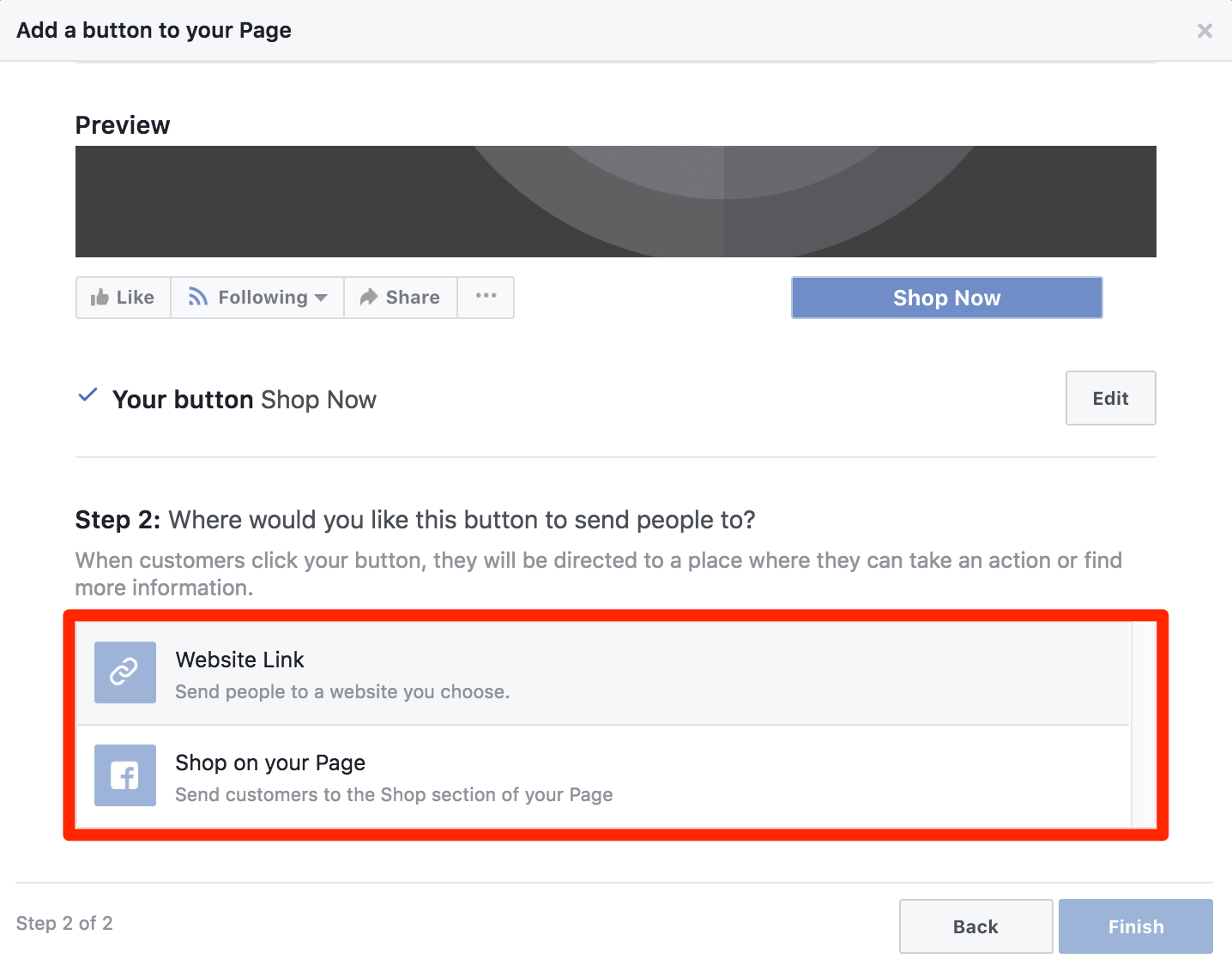
Jos haluat, että ihmiset voivat tehdä ostoksia Facebook-sivullasi.
toistaiseksi voit vain syöttää verkkosivusi linkin ja sitten klikata ”Finish.”
vaihe 15: Luo ensimmäinen viesti ja Pin se sivulle
Facebook voit pin yksi viesti alkuun sivun niin, että aina kun käyttäjät näkevät sivu, se on aina ensimmäinen viesti he näkevät.
Facebook tarjoaa runsaasti postausvaihtoehtoja.

käytä tätä mahdollisuutta edistääksesi nykyistä tarjoustasi tai keskeistä arvolupaustasi.

kun olet luonut viestisi, klikkaa pudotusvalikon osoittavia kolmea pistettä ja klikkaa ”Pin sivun alkuun.”

voit tarkistaa sen toimineen etsimällä sinistä pin-kuvaketta.

vaihe 16: Lisää kuvia ja videoita
ennen kuin aloitat Liiketoimintasivusi mainostamisen, on parasta ladata sisältöä uusien katsojien nähtäväksi.
lisätäksesi kuvia, Napsauta ”kuvat” – välilehteä ja valitse sitten ”Luo albumi.”

ja lisätäksesi videoita, klikkaa ”Videot” – välilehteä ja valitse sitten ”Lisää Video.”

Step 17: kuten muutkin sivut
Okei, on aika päästä sosiaaliseksi.
muiden sivujen tykkääminen lisää niiden sisällön Oman sivun Uutissyötteeseen.
Näin voit sitoutua muihin sivuihin ja saavuttaa enemmän ulottuvuutta. Kun olet vuorovaikutuksessa toisen sivun viestin kanssa, sitoutuminen näkyy muissa yhdistetyissä uutissyötteissä.
Tämä on hyvä tapa aloittaa oman verkoston rakentaminen.
Siirry sivulle, josta haluat pitää, ja napsauta sitten kolmea pistettä, jotka osoittavat sivun kansikuvan alla olevan pudotusvalikon.
napsauta sitten ”Like as your Page.”
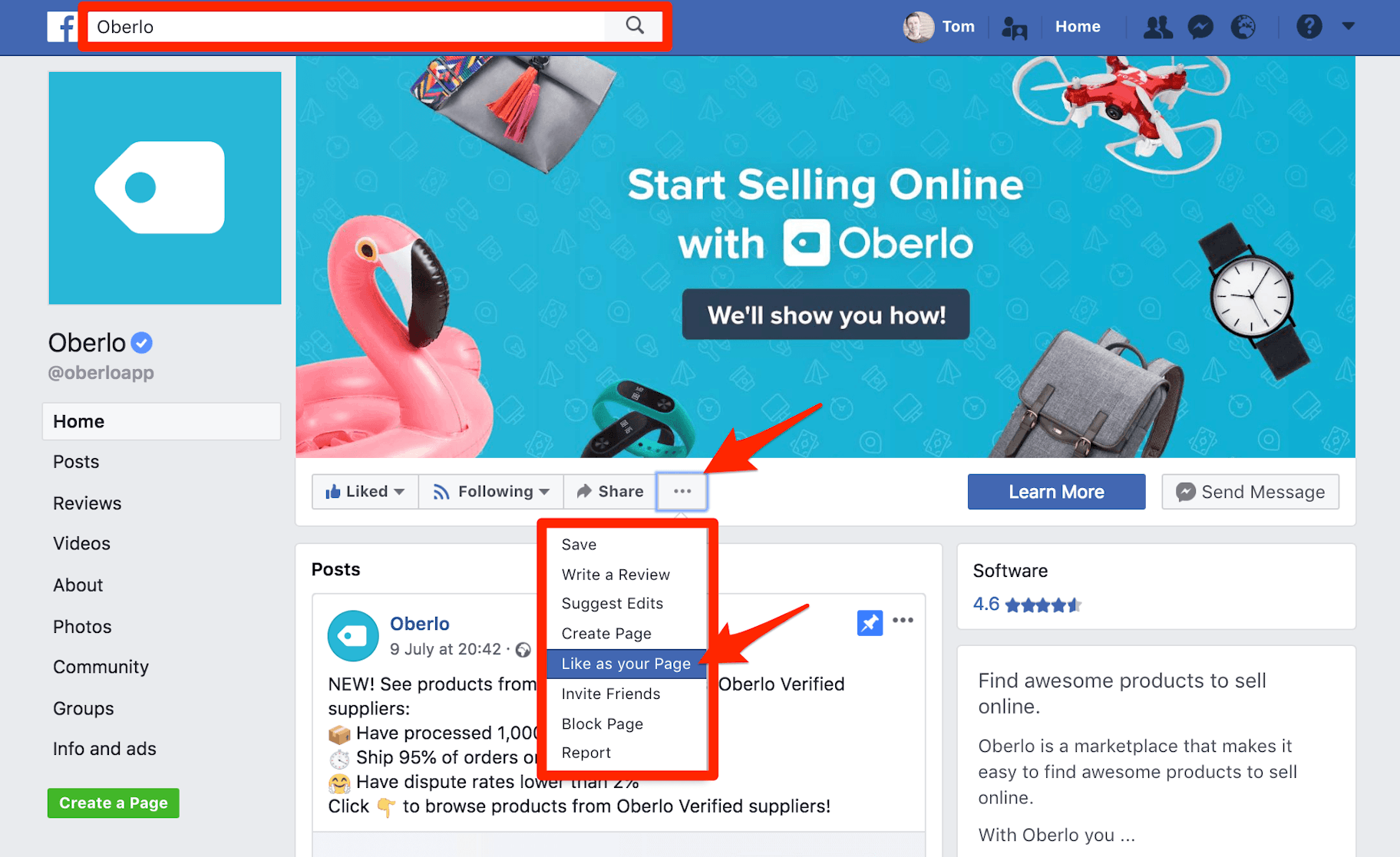
Facebook näyttää kolme tykkäämääsi sivua sattumanvaraisesti Facebook Business-sivullasi. Näet nämä oikeanpuoleisen sivupalkin alareunassa.

vaihe 18: Review Your Page as a Visitor
Okay, you ’ re almost finished up your Facebook Business Page! Mutta ennen sivusi jakamista on hyvä tarkistaa, miltä se näyttää kävijöille.
onneksi Facebook antaa sinun tarkastella sivuasi vierailijana ilman, että sinun tarvitsee kirjautua ulos.
voit tehdä tämän napsauttamalla kolmea pistettä, jotka osoittavat pudotusvalikon, ja valitsemalla sitten ”View as Page Visitor.”

siirtyäksesi takaisin sivun hallintaan, klikkaa sivun yläreunasta ”vaihda takaisin näkymääsi”.

muista tehdä tämä aika ajoin tarkistaaksesi, että olet tyytyväinen siihen, miten sivusi näkyy.
vaihe 19: Kutsu ystäväsi ja ala mainostaa sivuasi!
sivu vaikuttaa uskottavammalta uusille seuraajille, jos sillä on jo jonkin verran tykkäyksiä ja vuorovaikutusta muilta ihmisiltä.
Tämä johtuu sosiaalisesta todistuksesta.
joten saadaksesi sivusi hyvään alkuun, kutsu joitakin ystäviä pitämään siitä käyttämällä oikeanpuoleisessa sivupalkissa olevaa työkalua.

kun ystäväsi ovat auttaneet sinua saamaan sivusi hyvään alkuun, voit linkittää Facebook Business-sivullesi sivustosi ja muut profiilisi ja alkaa mainostaa sitä!
Jos haluat lisätietoa sivusi mainostamisesta, tutustu oppaaseemme ”15 tapaa lisätä Facebook-seuraajia ja tykkäyksiä vuonna 2021.”
Bonusvaihe: tutustu Facebook-oivalluksiin
lopuksi Facebook seuraa sivujesi vuorovaikutusta tarjotakseen sinulle hyödyllisen analytiikan.
löydät nämä tiedot klikkaamalla ”oivalluksia” Facebook-Liiketoimintasivusi yläreunasta.

It ’ ll be Blanch until your page consumptures, but after a time, it will be full of hyödyllinen information!

vaikka kaikki tämä data on käden ulottuvilla on mukavaa, se on hyödyllistä vain, jos ymmärrät, mitkä Facebook-mittarit merkitsevät yrityksellesi eniten. Alla on kolme keskeistä mittaria, joita kannattaa seurata ja parantaa.
- Reach: tämä kertoo niiden Facebook-käyttäjien määrän, jotka näkivät sisältösi Facebookissa. On normaalia olla alhainen päästä, koska Facebook esittelee virkaa vain 6 ihmistä 100 jotka pitävät Facebook Business sivu. Tästä huolimatta, voit aina käyttää Facebook mainoksia törmätä numeroita.
- Post engagements: tämä metriikka on olennainen osa Facebookia newsfeed-algoritmissa. Jatkuva korkea sitoutuminen viesteihisi tarkoittaa, että ihmiset pitävät sisällöstäsi, ja sinun pitäisi tehdä vain pieniä muutoksia strategiaasi.
- Videot: tämä mittari näyttää, kuinka monta kertaa videoita on toistettu vähintään kolmen sekunnin ajan. Pieni määrä kertoo uusien introjen ja kuvatekstien tarpeesta, jotka houkuttelevat yleisöä katsomaan kokonaisia videoita.
johtopäätös
Facebook on maailman ylivoimaisesti suurin yhteisöpalvelu. Joten jos haluat laajentaa yrityksesi verkossa, se on hyvin syytä ottaa aikaa perustaa Facebook Business sivu.
tässä markkinointityökalussa on paljon liikkuvia osia, mutta parhaan tuloksen saavuttamiseksi varmista, että määrität sivun oikein.
ja muista, ennen kuin alat mainostaa Facebook Business-sivuasi asiakkaille ja mahdollisuuksille, on välttämätöntä, että sinulla on runsaasti sisältöä valmiina ja odottamassa, jotta he voivat nauttia.